
Skjermopptak har blitt uunnværlig for smarttelefonbrukere, enten det er for å fange gameplay, lage opplæringsprogrammer eller lagre videosamtaler. Med sine robuste funksjoner gjør Samsung Galaxy M34 5G skjermopptak til en lek. Denne guiden vil lede deg gjennom prosessen, og sikrer at du enkelt kan fange det som er på skjermen.
Med det økende behovet for å dele digitalt innhold, er det viktig å vite hvordan du bruker enhetens skjermopptaksfunksjon effektivt. Samsung Galaxy M34 5G tilbyr en sømløs opplevelse, og blander enkelhet med en rekke nyttige funksjoner.
Slik aktiverer du skjermopptak på Samsung Galaxy M34 5G
Før du går inn i opptak, må du aktivere denne funksjonen på enheten din. Sveip ned fra toppen av skjermen for å få tilgang til hurtiginnstillingspanelet. Her finner du "Skjermopptaker"-ikonet og trykker for å aktivere det. Du kan legge det til ved å redigere panelet hvis det ikke er synlig.
Forstå skjermopptaksinnstillingene i Samsung M34
Din Samsung Galaxy M34 5G lar deg tilpasse skjermopptaksopplevelsen. Naviger til "Innstillinger" > "Avanserte funksjoner" > "Skjermbilder og skjermopptaker". Her kan du velge lydinnstillingene (som opptak av intern lyd), videokvalitet og om du vil vise berøringer på skjermen eller ikke. Disse alternativene vises også når du starter opptaket.
Trinn for trinn: Slik tar du opp skjerm på Galaxy M34
- For å starte opptaket, åpne skjermen du vil fange og sveip ned for å få tilgang til hurtiginnstillingene. Hvis du ikke ser skjermopptakerikonet, sveip ned igjen for å brette ut alle hurtiginnstillingsikonene.
- Trykk på "Skjermopptaker", og normalt vises noen alternativer.
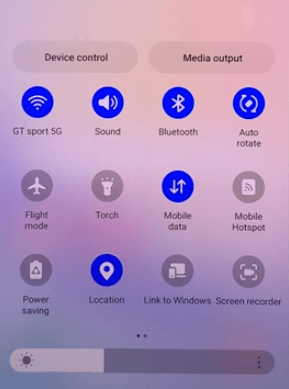
- Velg alternativer: Du kan velge mellom å bruke ingen lyd, medialyd eller medialyd og mikrofon. Og du kan slå på og av "Vis trykk og berøringer".
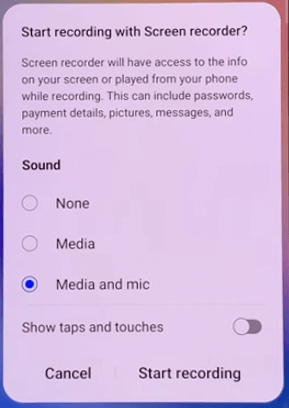
- Trykk på start opptak og en nedtelling starter, som signaliserer starten på opptaket.
- Du kan pause eller stoppe opptaket fra den flytende widgeten som vises på skjermen.

Samsung Galaxy M34 5G opptaksfunksjoner
- De Samsung Galaxy M34 5G tilbyr funksjoner som opptak av intern lyd, som er perfekt for å fange essensen av spillingen din eller hvilken som helst video.
- Bilde-i-bilde-modus lar deg ta opp deg selv med frontkameraet mens du tar opp skjermen. Du kan plassere frontkameraet bilde-i-bilde på skjermen der du vil ha det.
- Du kan bruke malemodusen til å markere noe på skjermen.
- Du kan sette opptaket på pause og starte på nytt når du er klar.
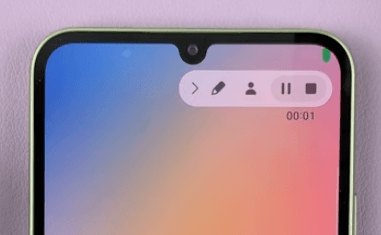
Samsung M34 5G videoopptak tips
For å forbedre skjermopptakene dine, sørg for god belysning og minimal bakgrunnsstøy hvis du tar opp ekstern lyd. Rydd også opp på skjermen ved å lukke unødvendige apper og slette varsler for en rotfri video.
Eksperimenter med innstillinger for å finne det som passer best for dine behov. Ikke glem å respektere personvern- og opphavsrettslover når du tar opp innhold.
Hva du skal gjøre med skjermopptaket
Når du er ferdig skjermopptak på din Samsung Galaxy M34 5G, videoen lagres automatisk i 'Galleri' under 'Skjermopptak'-albumet. Denne praktiske lagringen gir enkel tilgang og administrasjon av opptakene dine. Derfra kan du se, redigere eller dele det innspilte innholdet ditt.
Redigeringsalternativene inkluderer trimming av videoen, legge til tekst eller tegninger, og til og med å kombinere den med andre videoer. Deling er sømløs, med muligheten til å sende opptakene dine via sosiale medier, e-post eller meldingsapper. Enten det er et minneverdig spilløyeblikk eller en nyttig opplæring, er skjermopptaket ditt klart for enhver etterproduksjon eller deling du ønsker.
Vanlige spørsmål om skjermopptak på Galaxy M34 5G
Kan jeg ta opp lyd mens jeg tar opp skjerm på Samsung Galaxy M34 5G?
Ja, Samsung Galaxy M34 5G lar deg ta opp lyd mens du tar opp skjermen. Du kan velge å ta opp lyden fra mikrofonen, enhetens interne lyder eller begge deler. Denne funksjonen er spesielt nyttig for å lage opplæringsprogrammer eller spille inn spill med kommentarer.
Er det en tidsbegrensning for Samsung Galaxy M34 5G skjermopptak?
Samsung Galaxy M34 5G pålegger ikke en streng tidsbegrensning for skjermopptak. Varigheten kan imidlertid være begrenset av enhetens tilgjengelige lagringsplass eller batterilevetid. For lengre opptak, sørg for at du har rikelig med lagringsplass og batteri, eller hold enheten tilkoblet.
Kan jeg ta opp spilling på min Samsung Galaxy M34 5G?
Absolutt! Samsung Galaxy M34 5G er godt utstyrt for opptak av spilling. Skjermopptakeren kan ta opp video i høy kvalitet av spillene dine, og du kan også velge å ta opp spillets lyd eller inkludere kommentarer ved hjelp av telefonens mikrofon.
Hvordan forbedrer jeg kvaliteten på mine Samsung Galaxy M34 5G-skjermopptak?
For å forbedre kvaliteten på skjermopptakene på din Samsung Galaxy M34 5G, naviger til skjermopptakerinnstillingene og velg den høyeste videooppløsningen. Sørg for god belysning og minimal bakgrunnsstøy ved opptak av ekstern lyd. Lukk også unødvendige apper for en jevnere opptaksopplevelse.
Er tredjeparts skjermopptaksapper bedre enn den innebygde funksjonen på Samsung Galaxy M34 5G?
Den innebygde skjermopptakeren til Samsung Galaxy M34 5G møter vanligvis de fleste brukeres behov med sin brukervennlighet og integrasjon. Tredjepartsapper kan imidlertid tilby tilleggsfunksjoner som avanserte redigeringsverktøy eller forskjellige filformater. Det avhenger av dine spesifikke behov og preferanser.
Bruker skjermopptak på Samsung Galaxy M34 5G mye batteri?
Skjermopptak, spesielt ved høyere oppløsninger, kan være batterikrevende på Samsung Galaxy M34 5G. Det er tilrådelig å ta opp med fullt batteri eller mens enheten er koblet til, spesielt for lengre økter, for å unngå å tappe batteriet raskt.
Våre siste ord
Skjermopptak på Samsung Galaxy M34 5G er en rekke funksjoner. Enten du er en spiller, en innholdsskaper eller bare noen som liker å beholde digitale minner, bør denne veiledningen hjelpe deg å få mest mulig ut av enhetens muligheter. Godt opptak!






Legg igjen en kommentar